Uruchom narzędzie do rozwiązywania problemów z Windows Update, aby rozwiązać problem
- Błąd 0xC80003FA Windows Update występuje, jeśli połączenie internetowe jest słabe, masz uszkodzone składniki Windows Update lub zainfekowane pliki systemowe.
- Aby to naprawić, możesz uruchomić narzędzie do rozwiązywania problemów z Windows Update, uruchomić skanowanie antywirusowe lub zresetować składniki Windows Update.
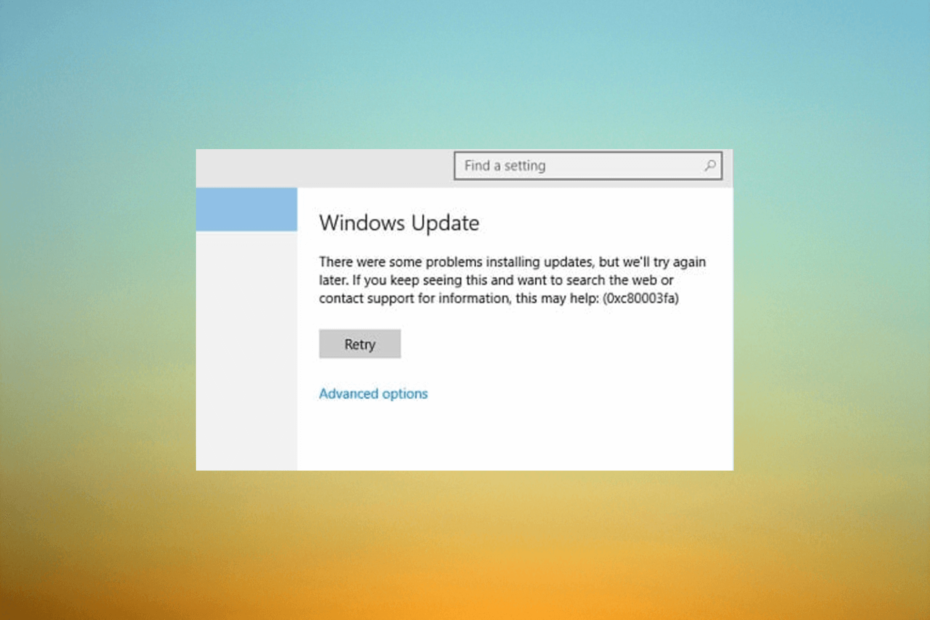
XZAINSTALUJ KLIKAJĄC POBIERZ PLIK
- Pobierz narzędzie do naprawy komputera Restoro który jest dostarczany z opatentowanymi technologiami (dostępny patent Tutaj).
- Kliknij Rozpocznij skanowanie znaleźć problemy z systemem Windows, które mogą powodować problemy z komputerem.
- Kliknij Naprawić wszystko w celu rozwiązania problemów wpływających na bezpieczeństwo i wydajność komputera.
- Restoro zostało pobrane przez 0 czytelników w tym miesiącu.
Jeśli napotkałeś błąd Windows Update 0xC80003FA, oznacza to problem z usługą Windows Update lub jej składnikami.
W tym przewodniku omówimy kilka sprawdzonych przez ekspertów metod rozwiązania problemu zaraz po wyjaśnieniu przyczyn.
Co powoduje błąd Windows Update 0xC80003FA?
Mogą istnieć różne przyczyny tego błędu aktualizacji systemu Windows; niektóre z typowych wymieniono tutaj:
- Pliki systemowe uszkodzone — Jeśli składniki usługi Windows Update uległy uszkodzeniu, może to spowodować problemy z procesem aktualizacji. Spróbuj zresetować komponenty, aby to naprawić.
- Ingerencja osób trzecich – Czasami oprogramowanie zabezpieczające i zapory mogą zakłócać proces aktualizacji systemu Windows, powodując ten błąd. Próbować tymczasowe wyłączenie programu antywirusowego.
- Niewystarczająca ilość pamięci systemowej — Przyczyną tego problemu może być brak wystarczającej ilości zasobów komputera, w tym miejsca na dysku i pamięci, do przeprowadzenia procesu aktualizacji.
- Infekcja złośliwym oprogramowaniem – Złośliwe oprogramowanie w systemie może zakłócać proces Windows Update, uniemożliwiając pobieranie lub instalowanie aktualizacji. Uruchom głębokie skanowanie za pomocą narzędzie antywirusowe.
- Problemy z łącznością internetową – Jeśli połączenie internetowe jest niestabilne lub wolno, może uniemożliwić prawidłowe komunikowanie się usługi Windows Update z serwerami firmy Microsoft.
Teraz, gdy znasz przyczyny problemu, przejdźmy do rozwiązań.
Jak mogę naprawić błąd Windows Update 0xC80003FA?
Porada eksperta:
SPONSOROWANE
Niektóre problemy z komputerem są trudne do rozwiązania, zwłaszcza jeśli chodzi o uszkodzone repozytoria lub brakujące pliki systemu Windows. Jeśli masz problemy z naprawieniem błędu, Twój system może być częściowo uszkodzony.
Zalecamy zainstalowanie Restoro, narzędzia, które przeskanuje Twoją maszynę i zidentyfikuje usterkę.
Kliknij tutaj pobrać i rozpocząć naprawę.
Przed przystąpieniem do zaawansowanych kroków rozwiązywania problemów należy rozważyć wykonanie następujących kontroli:
- Odinstaluj ostatnio zainstalowane aplikacje.
- Uruchom narzędzie antywirusowe.
- Sprawdź, czy połączenie internetowe jest stabilne.
- Przywrócić brakujące biblioteki DLL.
Jeśli te poprawki nie zadziałały, zapoznaj się ze szczegółowymi instrukcjami poniżej.
1. Uruchom narzędzie do rozwiązywania problemów z Windows Update
- Naciskać Okna + I aby otworzyć Ustawienia aplikacja.
- Iść do Aktualizacja i bezpieczeństwo.
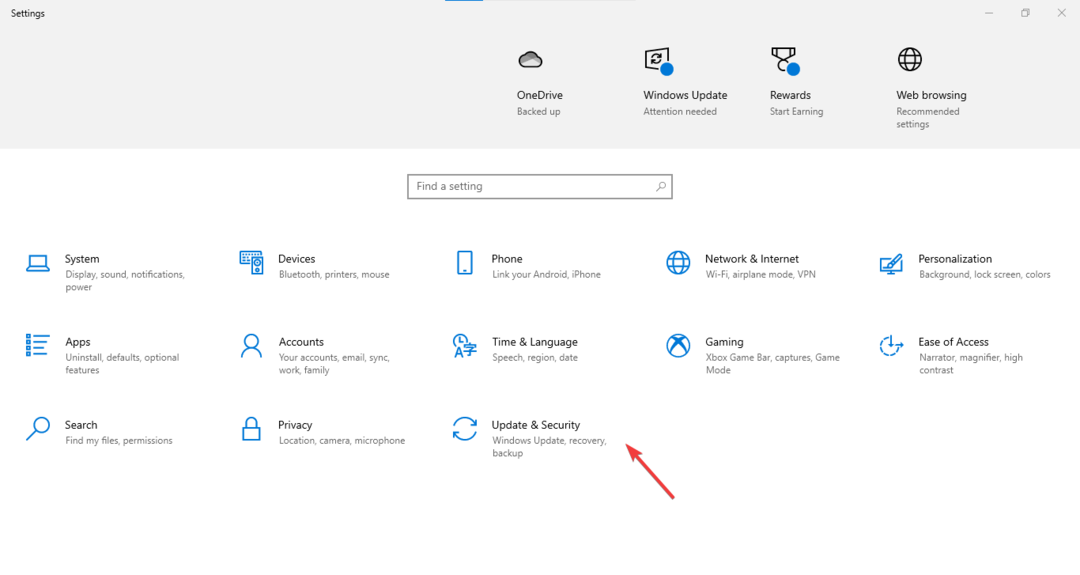
- Kliknij Rozwiązywanie problemów, Następnie Dodatkowe narzędzia do rozwiązywania problemów.
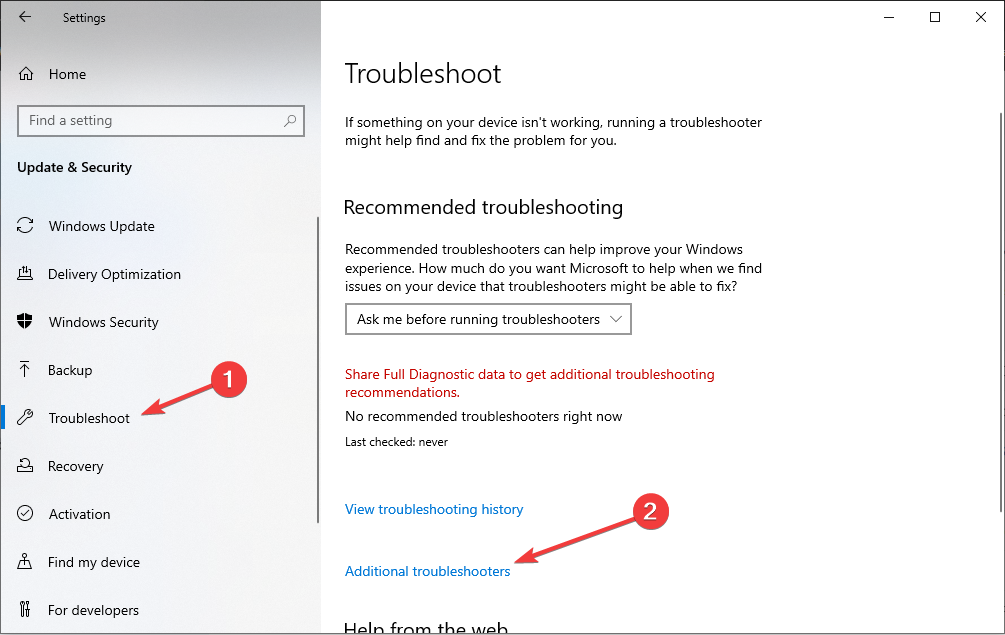
- Znajdź Aktualizacja systemu Windows i kliknij Uruchom narzędzie do rozwiązywania problemów.
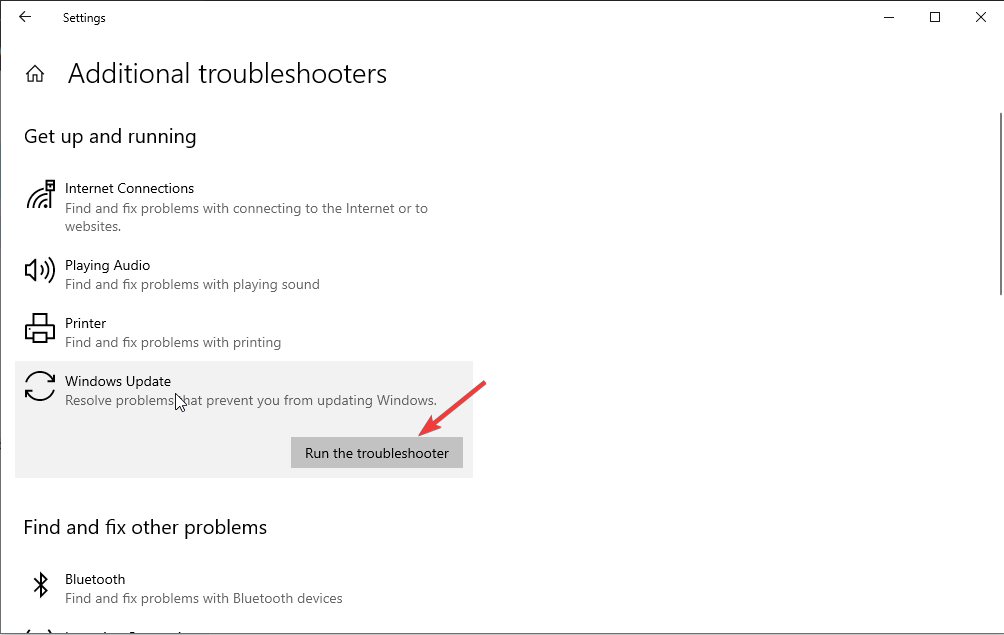
- Postępuj zgodnie z instrukcjami wyświetlanymi na ekranie, aby zakończyć proces.
2. Uruchom ponownie usługę Windows Update
- Naciskać Okna + R aby otworzyć Uruchomić Okno dialogowe.
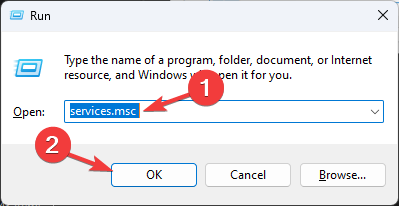
- Typ usługi.msc i kliknij OK aby otworzyć Usługi aplikacja.
- Zlokalizuj i kliknij prawym przyciskiem myszy Aktualizacja systemu Windows i wybierz Zatrzymywać się.
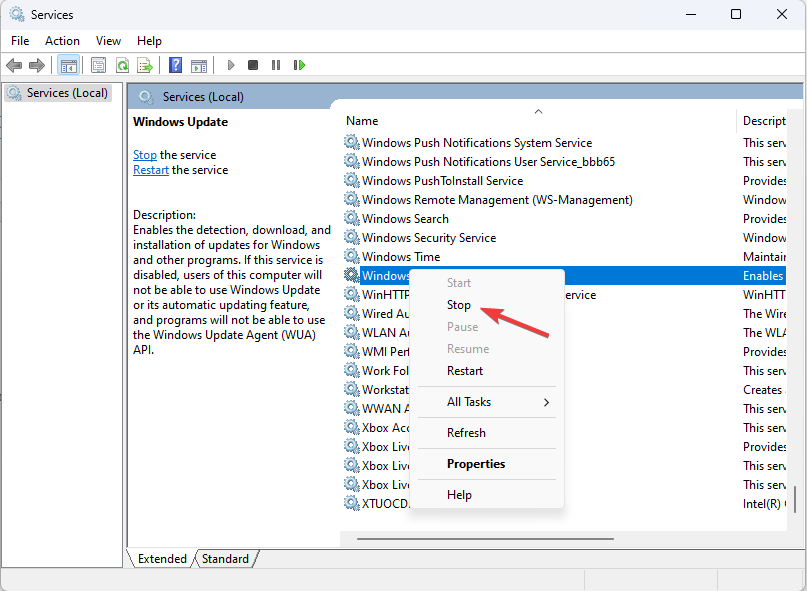
- Po zatrzymaniu kliknij prawym przyciskiem myszy Aktualizacja systemu Windows i wybierz Początek.
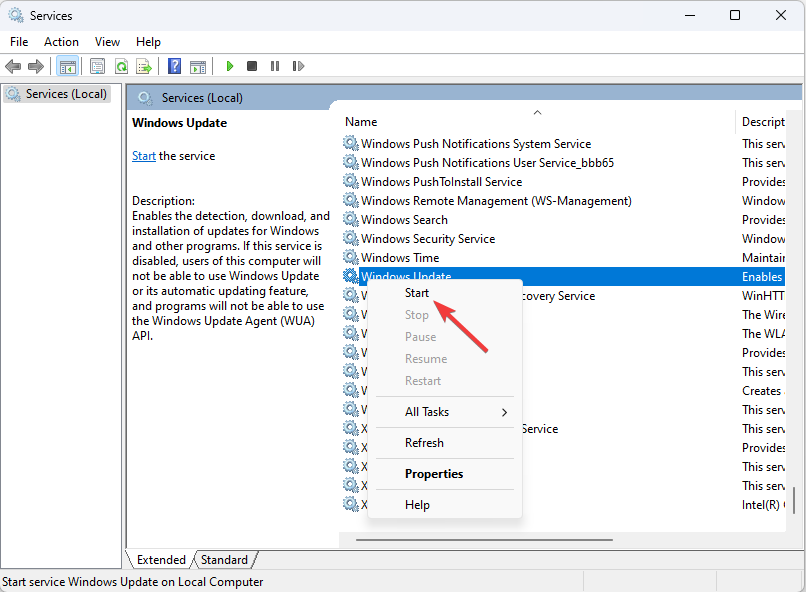
Spowoduje to ponowne uruchomienie usługi Windows Update, a następnie spróbuj ponownie uruchomić aktualizacje systemu Windows.
- Migotanie kursora myszy w systemie Windows 10: jak naprawić
- Poprawka: brak zaawansowanych ustawień wyświetlania w systemie Windows 10
- 0x80071a2d Błąd aktualizacji systemu Windows: jak to naprawić
- D3D10Warp.dll: co to jest i jak naprawić błędy uszkodzenia
- Windows 10 zawiesza się podczas uruchamiania? 8 szybkich sposobów, aby to naprawić
3. Zresetuj składniki usługi Windows Update
- wciśnij Okna typ klucza cmdi kliknij Uruchom jako administrator.
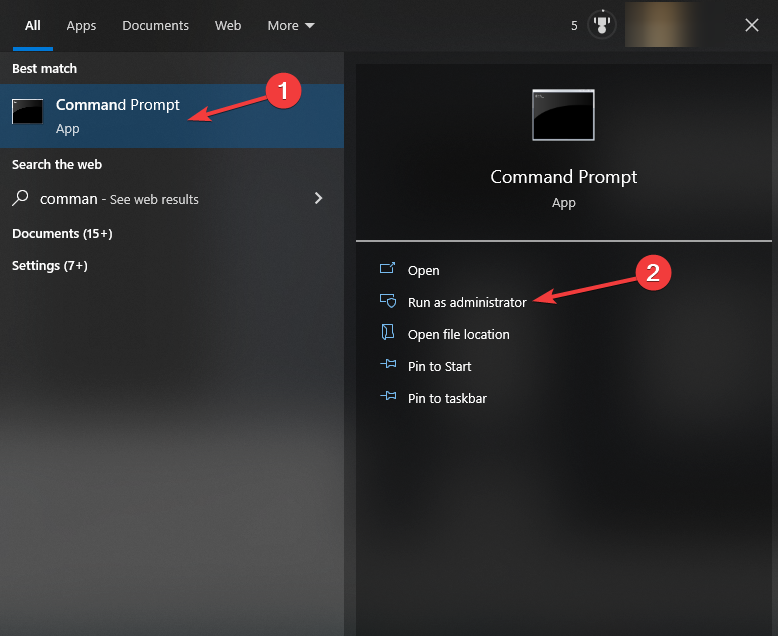
- Wpisz następujące polecenia, aby zatrzymać usługę Windows Update, BITS i usługi kryptograficzne, a następnie naciśnij Wchodzić po każdym poleceniu:
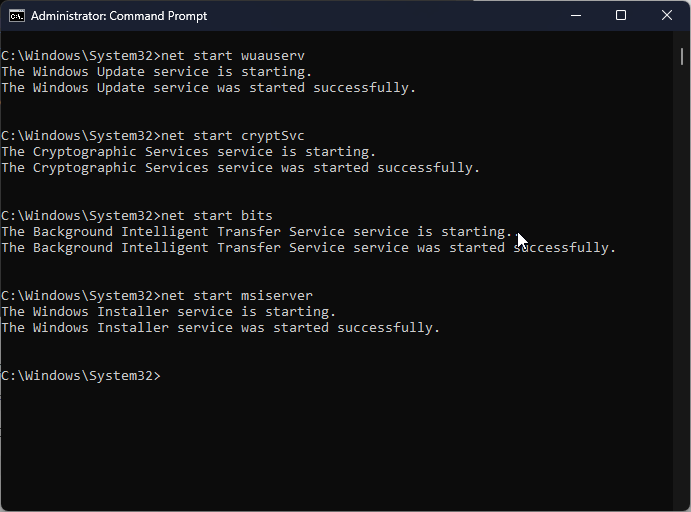
bity stopu netto
netto stop wuauserv
net stop appidsvc
net stop cryptsvc
- Aby usunąć pliki qmgr*.dat, skopiuj i wklej następujące polecenie i naciśnij Wchodzić:
Usuń „%ALLUSERSPROFILE%\Dane aplikacji\Microsoft\Network\Downloader\qmgr*.dat” - Aby wyczyścić pamięć podręczną usługi Windows Update, aby umożliwić systemowi Windows 10 ponowne pobranie aktualizacji, wpisz kolejno następujące polecenia i naciśnij Wchodzić po każdym poleceniu:
rmdir %systemroot%\SoftwareDistribution /S /Q
rmdir %systemroot%\system32\catroot2 /S /Q
- Skopiuj i wklej następujące polecenia, aby zresetować usługi BITS i Windows Update do domyślnego deskryptora zabezpieczeń i naciśnij Wchodzić:
sc.exe sdset bity D:(A;; CLCCSWRPWPDTLOCRRCSY)(A;; CCDCLCSWRPWPDTLOCRSDRCWDWOBA)(A;; CLCCSWLOCRRCAU)(A;; CLCCSWRPWPDTLOCRRRCPU)
sc.exe sdset wuauserv D:(A;; CLCCSWRPWPDTLOCRRCSY)(A;; CCDCLCSWRPWPDTLOCRSDRCWDWOBA)(A;; CLCCSWLOCRRCAU)(A;; CLCCSWRPWPDTLOCRRRCPU)
- Wpisz następujące polecenie i naciśnij klawisz Enter:
cd /d %windir%\system32 - Aby ponownie zarejestrować pliki BITS i pliki dll związane z Windows Update, skopiuj i wklej następujące polecenia jeden po drugim i naciśnij Wchodzić po każdym poleceniu:
regsvr32.exe /s atl.dll
regsvr32.exe /s urlmon.dll
regsvr32.exe /s mshtml.dll
regsvr32.exe /s shdocvw.dll
regsvr32.exe /s przeglądaj.dll
regsvr32.exe /s jscript.dll
regsvr32.exe /s vbscript.dll
regsvr32.exe /s scrrun.dll
regsvr32.exe /s msxml.dll
regsvr32.exe /s msxml3.dll
regsvr32.exe /s msxml6.dll
regsvr32.exe /s aktxprxy.dll
regsvr32.exe /s softpub.dll
regsvr32.exe /s wintrust.dll
regsvr32.exe /s dssenh.dll
regsvr32.exe /s rsaenh.dll
regsvr32.exe /s gpkcsp.dll
regsvr32.exe /s sccbase.dll
regsvr32.exe /s slbcsp.dll
regsvr32.exe /s cryptdlg.dll
regsvr32.exe /s oleaut32.dll
regsvr32.exe /s ole32.dll
regsvr32.exe /s shell32.dll
regsvr32.exe /s initpki.dll
regsvr32.exe /s wuapi.dll
regsvr32.exe /s wuaueng.dll
regsvr32.exe /s wuaueng1.dll
regsvr32.exe /s wucltui.dll
regsvr32.exe /s wups.dll
regsvr32.exe /s wups2.dll
regsvr32.exe /s wuweb.dll
regsvr32.exe /s qmgr.dll
regsvr32.exe /s qmgrprxy.dll
regsvr32.exe /s wucltux.dll
regsvr32.exe /s muweb.dll
regsvr32.exe /s wuwebv.dll
- Wpisz następujące polecenie, aby zresetować Winsock i naciśnij Wchodzić:
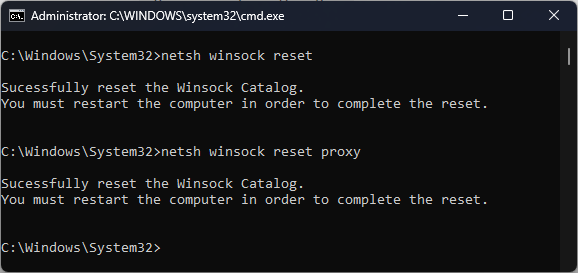
reset netsh winsock
netsh winsock resetuje serwer proxy
- Skopiuj i wklej następujące polecenia, aby uruchomić usługę Windows Update, BITS i usługi kryptograficzne, a następnie naciśnij Wchodzić po każdym poleceniu:
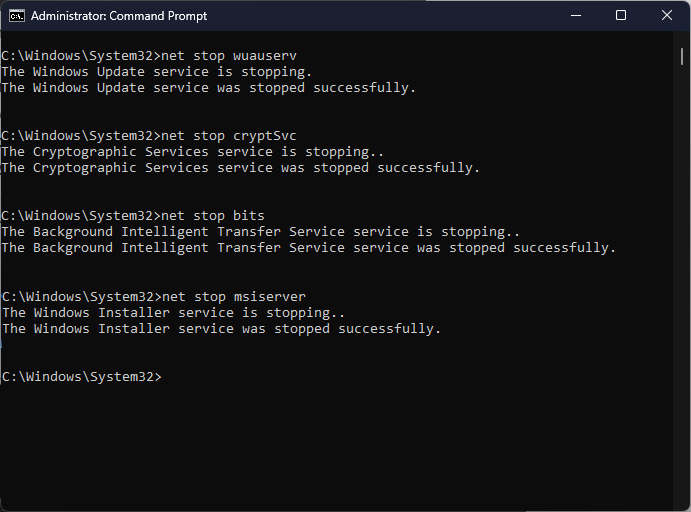
bity startowe sieci
start netto wuauserv
net start appidsvc
net start cryptsvc
- Uruchom ponownie komputer, aby potwierdzić zmiany.
Oto metody naprawy błędu Windows Update 0xC80003FA. Jeśli do tej pory nic nie zadziałało, sugerujemy wykonanie czysta instalacja Windowsa.
Jeśli masz pytania lub sugestie, możesz o nich wspomnieć w sekcji komentarzy poniżej.
Nadal masz problemy? Napraw je za pomocą tego narzędzia:
SPONSOROWANE
Jeśli powyższe porady nie rozwiązały problemu, na komputerze mogą wystąpić głębsze problemy z systemem Windows. Polecamy pobierając to narzędzie do naprawy komputera (ocenione jako „Świetne” na TrustPilot.com), aby łatwo sobie z nimi poradzić. Po instalacji wystarczy kliknąć Rozpocznij skanowanie przycisk, a następnie naciśnij Naprawić wszystko.


